Zahlungen
Listen > Zahlungen

Die Zahlungsliste zeigt Ihnen alle Zahlungen,
die an einem bestimmten Tag/Zeitraum verbucht wurden. Über das Kontextmenü
sind zusätzliche Informationen schnell zur Hand, z.B. Gastinformationen
oder Rechnungsdetails. Ebenso können in diesem Fenster Zahlungsbelege
gedruckt werden (siehe Abschnitt "Zahlungsbeleg
drucken").
Öffnen der Zahlungsliste
Öffnen Sie die Zahlungsliste über den Menüpunkt "Listen > Zahlungen".
[Listen > Zahlungen]
Mithilfe der Filterfunktionen am oberen Fensterrand können Sie die angezeigten
Zahlungen auf bestimmte Kriterien eingrenzen, z. B.:
Filter |
Von |
Datum |
Geben Sie hier das Anfangsdatum
ein. |
Bis |
Datum |
Geben Sie hier das Enddatum ein.
Es werden alle verbuchten Zahlungen dieses Tages bzw. in diesem
Zeitraum angezeigt. |
Rechnungsnummer |
Hier können Sie eine Rechnungsnummer
eingeben und danach suchen. |
Belegnr. |
Hier können Sie eine Belegnummer
eingeben und danach suchen. |
Gastname |
Hier können Sie einen Gastnamen
eingeben und danach suchen. |
Zahlart |
Wählen Sie eine Zahlart aus (Häkchen
setzen). Es werden nur Belege für Zahlungen angezeigt, die mit
der gewählten Zahlart verbucht wurden. |
Ist Debitor Zahlart |
Setzen Sie hier ein Häkchen, werden
nur Belege für debitorische Zahlungen angezeigt. |
Die Filter können beliebig miteinander kombiniert
werden.
Anzeige aktualisieren
 Sobald Sie in der Liste ein Filterkriterium
verändern, müssen Sie die Anzeige aktualisieren: Sobald Sie in der Liste ein Filterkriterium
verändern, müssen Sie die Anzeige aktualisieren:
|
Druckaufgaben

[Listen  Zahlungen]
Zahlungen]
Klicken Sie unten links im Fenster auf [Druckaufgaben],
können Sie
Die Zahlungsliste ausdrucken
Die Zahlungsliste als Excel-Liste
exportieren
Für eine markierte Zahlung einen
Zahlungsbeleg drucken.
[Listen  Zahlungen
Zahlungen  Druckaufgaben]
Druckaufgaben]
Diese Funktion ist besonders hilfreich, wenn Sie einen Zahlungsbeleg
nachträglich ausdrucken möchten.
Markieren Sie in der Übersicht eine Zahlung und klicken Sie auf Druckaufgaben > Zahlungsbeleg
drucken.

protel Air erstellt für die markierte Zahlung einen Beleg.
Die Sprache und die gewünschte Vorlage können Sie im folgenden Dialog
auswählen:
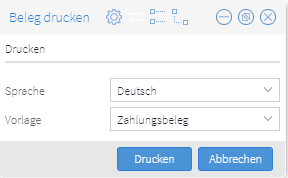
Klicken
Sie auf Drucken, erstellt protel Air ein PDF, das sich in einem neuen
Fenster/Tab öffnet.
 Die Textvorlage
für Zahlungsbelege finden Sie in den Stammdaten (Dokumente > Textvorlagen
> Standardvorlagen
> Zahlungsbeleg).
Die Textvorlage
für Zahlungsbelege finden Sie in den Stammdaten (Dokumente > Textvorlagen
> Standardvorlagen
> Zahlungsbeleg).
 Infos zur
Einrichtung des Belegdrucks finden Sie hier: Stammdaten > Kasse >
Zahlarten (Flash) > Reiter
Vorlagen (Zahlart)
Infos zur
Einrichtung des Belegdrucks finden Sie hier: Stammdaten > Kasse >
Zahlarten (Flash) > Reiter
Vorlagen (Zahlart)
 Der automatische
Ausdruck von Belegen erfolgt beim Check-out bzw. Verbuchen einer Zahlart
(vgl. hier).
Der automatische
Ausdruck von Belegen erfolgt beim Check-out bzw. Verbuchen einer Zahlart
(vgl. hier).
 Mit dem protel Air-Upgrade im Sommer 2020 haben sich nicht
nur die Oberfläche sondern auch viele Funktionen in protel
Air geändert.
Mit dem protel Air-Upgrade im Sommer 2020 haben sich nicht
nur die Oberfläche sondern auch viele Funktionen in protel
Air geändert. 
 oben
rechts im Fenster
oben
rechts im Fenster
 Zahlungen]
Zahlungen]
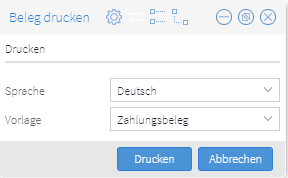
 Die Textvorlage
für Zahlungsbelege finden Sie in den Stammdaten (Dokumente > Textvorlagen
>
Die Textvorlage
für Zahlungsbelege finden Sie in den Stammdaten (Dokumente > Textvorlagen
> 